JVC GZ-MG255: Копирование файлов
Копирование файлов: JVC GZ-MG255
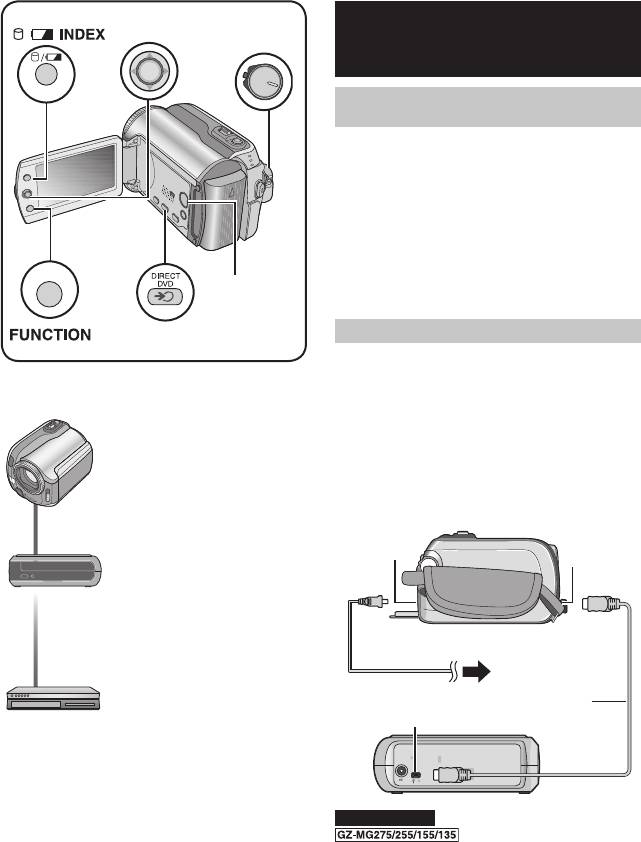
Копирование файлов
Рычаг
Использование DVD-рекордера для
Переключатель
установки
питания/режима
копирования файлов с камеры
(функция создания DVD-диска)
INDEX
Поддерживаемые типы дисков: 12 см
DVD-R, DVD-RW
•
Относительно дисков - могут
использоваться только чистые диски
DVD-R. Относительно дисков DVD-
RW: могут также использоваться
использованные диски DVD-RW, однако
они должны быть отформатированы
перед записью. Форматирование
диска приводит к удалению всей ранее
записанной информации.
FUNCTION
•
Двухслойные диски не могут
Кнопка
использоваться.
PLAY/REC
Финализация диска после копирования
DIRECT DVD
После копирования диск автоматически
финализируется для возможности его
Типы копирования и подключаемые
воспроизведения на других устройствах.
устройства
После финализации диск станет диском
только для воспроизведения и никакие
Камера
файлы не могут быть добавлены на него.
Вы можете копировать
неподвижные изображения
Подготовка:
между жестким диском
Установите переключатель питания/
и картой памяти SD
режима в положение OFF.
непосредственно на
камере. (
стр. 45)
Разъем питания
постоянного
DVD-рекордер
Разъем USB
тока
(CU-VD10/CU-VD20)
Вы можете копировать
файлы видео с этой
камеры на DVD-диски. (
правый столбик)
Сетевой
адаптер
К сетевой розетке
Видеомагнитофон/DVD-
USB-кабель
рекордер
Разъем USB
Вы можете дублировать
файлы видео/неподвижных
DVD-
изображений с этой камеры
рекордер
на DVD-диски. (
стр. 44)
ПРИМЕЧАНИЕ
Вы также можете
подключить кабели при помощи разъемов
док-станции Everio.
40
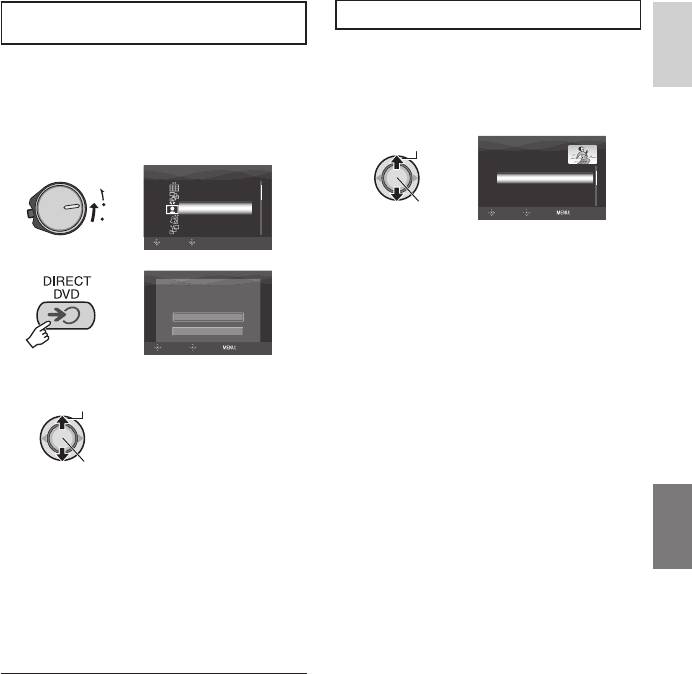
РУССКИЙ
Копирование только новых снятых
Выбор и копирование видеофайлов
видеофайлов
После выполнения действия 1
Камера автоматически выбирает и
( левый столбец)
копирует файлы, которые никогда не
2 Выберите позицию и выведите на
копировались на DVD-диски.
дисплей список создания DVD-
диска для копируемых файлов.
1 Установите переключатель
Выберите
СПИСОК СОЗДАНИЯ
питания/режима в положение ON.
ВСЕ
СОЗДАТЬ DVD
DVD1 01.01.2007 12:04
MODE
ВЫБРАТЬ ИЗ СЦЕН
01.01.2007 12:15
ВСЕ СЦЕНЫ
DVD2 01.02.2007 12:04
ON
01.02.2007 12:15
ВЫБРАТЬ ИЗ СОБЫТИЯ
Установите
ВЫБРАТЬ
УСТ. ВЫЙТИ
OFF
ВЫБРАТЬ ИЗ ДАТЫ
ВЫБР ИЗ СПИСКА ВОСПР
•
[ВЫБРАТЬ ИЗ СОБЫТИЯ]:
ВЫБРАТЬ
УСТ.
Найдите событие и выведите на дисплей
соответствующие файлы, указанные в
2
соответствии с датой записи.
БУДЕТ СОЗДАНО ВСЕ
НЕОБХОДИМ. ВРЕМЯ : 45 МИН.
Сдвиньте рычаг установки на
¡
/
¢
/
£
/
¤
DVD-RW
ВЫПОЛНИТЬ
для выбора события и затем нажмите.
ОТМЕНА
•
[ВЫБРАТЬ ИЗ ДАТЫ]:
ВЫБРАТЬ
УСТ. ВЫЙТИ
Показываются файлы, записанные в
определенные даты, с сортировкой по
дате записи.
3 Выберите [ВЫПОЛНИТЬ].
Сдвиньте рычаг установки на
¡
/
¢
для
Выберите
выбора даты записи, затем нажмите.
•
[ВЫБР ИЗ СПИСКА ВОСПР]:
Зарегистрируйте созданный список
воспроизведения. (
стр. 34) Списки
Установите
воспроизведения будут показываться в списке
в соответствии с выбранным порядком выбора.
•
Начнется создание DVD-диска. При
1) Сдвиньте рычаг установки на
¡
/
появлении сообщения [ГОТОВО]
¢
для выбора желаемого списка
нажмите на рычаг установки для
воспроизведения, затем нажмите.
завершения действия.
Для выбора других списков
•
При появлении сообщения [ГОТОВО.
повторите данное действие.
СМЕНИТЕ ДИСК] замените диск.
2)
Сдвиньте рычаг установки на
¤
два раза.
Начнется создание второго DVD-
•
[СОЗДАТЬ КОПИЮ]:
диска.
Создание DVD-диска, идентичного диску,
•
Для отмены создания DVD-диска
созданному в последний раз. Показывается
выберите [ОТМЕНА].
дата последнего создания. (До 20 файлов)
Сдвиньте рычаг установки на
¡
/
¢
для
выбора даты, затем нажмите.
8 Для выхода из экрана
•
[ВЫБРАТЬ ИЗ СЦЕН]:
Нажмите MENU, затем переместите
Зарегистрируйте файл отдельно. Файлы
рычаг установки на
¡
/
¢
для выбора
будут показываться в списке в соответствии
[ВЫПОЛНИТЬ] и нажмите.
с выбранным порядком отображения.
1) Сдвиньте рычаг установки на
¡
/
¢
для выбора требуемого файла и
затем нажмите. Для выбора других
файлов повторите данное действие.
2)
Сдвиньте рычаг установки на
¤
два раза.
•
[ВСЕ СЦЕНЫ]:
Показывает все файлы индивидуально.
Перед переходом к следующей процедуре
прочитайте раздел "Номер диска" (
стр. 42).
Продолжение на следующей странице
41
Оглавление
- ИНСТРУКЦИЯ ПО ЭКСПЛУАТАЦИИ
- Меры предосторожности
- Прочитайте в первую очередь!
- Содержание
- Принадлежности
- Указатель
- Индикация на ЖК-мониторе
- Необходимые настройки перед использованием
- Другие настройки
- Запись файлов
- Запись файлов (продолжение)
- Ручная запись
- Ручная запись (продолжение)
- Воспроизведение файлов
- Воспроизведение файлов (продолжение)
- Воспроизведение файлов (продолжение)
- Просмотр изображений на телевизоре
- Работа с файлами
- Работа с файлами (продолжение)
- Списки воспроизведения – Только режим
- Списки воспроизведения – Только режим
- Настройка печати – Только режим
- Настройка печати – Только режим
- Копирование файлов
- Копирование файлов (продолжение)
- Изменение параметров меню
- Изменение параметров меню (продолжение)
- Устранение неисправностей
- Устранение неисправностей (продолжение)
- Предупреждающая индикация
- Чистка
- Технические характеристики (продолжение)
- Меры предосторожности
- Термины
- MEMO






